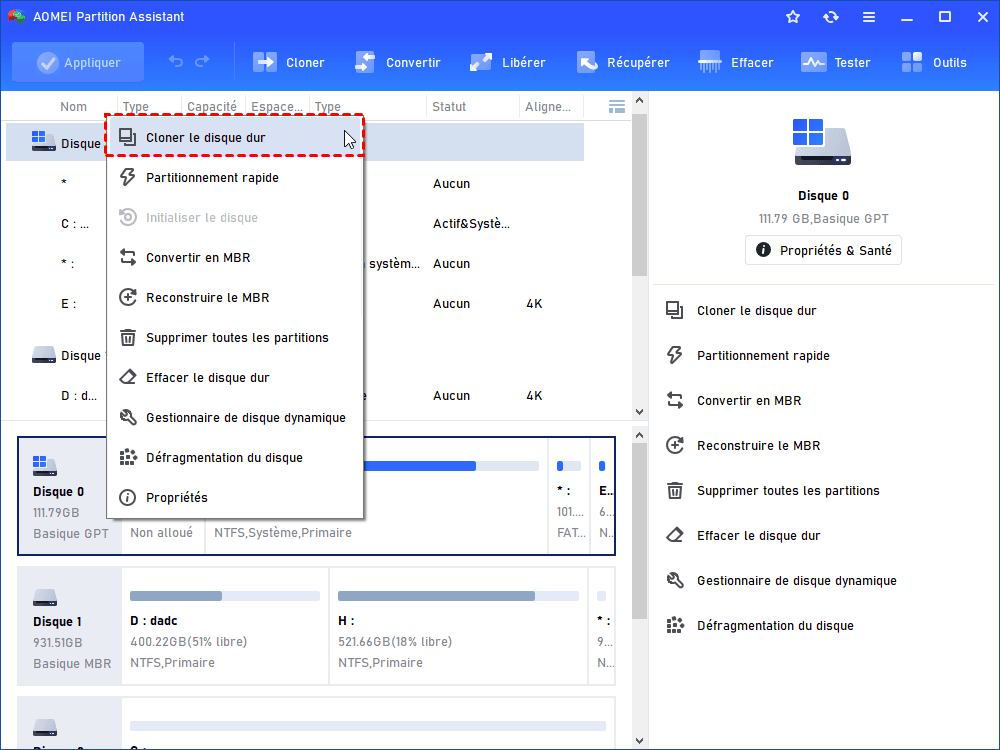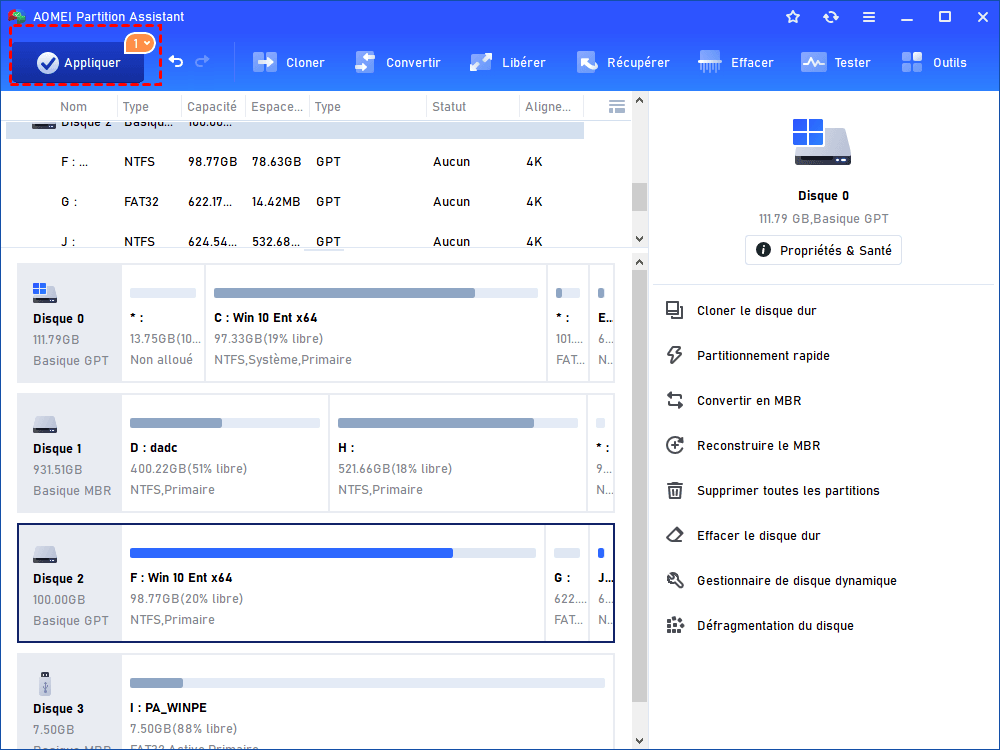Résolu : Samsung 850 evo non reconnu par Windows 10
Votre Samsung SSD 850 EVO non reconnu dans Windows 10, lors de l'installation, par le BIOS, par Samsung Magician, ou n'apparaissant pas dans « Ce PC » ? Venez voir ses solutions ici.
À propos du Samsung 850 EVO SSD
Samsung 850 EVO SSD est l'un des SSD les plus populaires parmi les utilisateurs d'ordinateurs personnels. Samsung 850 EVO possède des facteurs de forme différents de 2,5 pouces, mSATA et M.2. La capacité SSD est de 120 Go à 4 Go. En outre, la vitesse de lecture et d'écriture séquentielle peut atteindre 540 Mo/s et 520 Mo/s. Samsung 850 EVO pourrait être le lecteur idéal pour tout utilisateur à domicile.
Avec l'utilisation de Samsung 850 EVO SSD, de nombreux utilisateurs ont eu le problème "SSD Evo 850 non reconnu " dans Windows 10. Lors de l'installation de Windows, dans le BIOS, dans Windows Explorer ou lorsqu'ils veulent remplacer le disque dur.
Samsung 850 non détecté par Windows 10
En général, Samsung SSD non reconnu par Windows lorsqu'il n'a pas été correctement formaté, par exemple un mauvais système de fichiers comme EXT2 qui n'est pas reconnu par Windows. Dans ce cas, vous pouvez reformater le disque en FAT32 ou en NTFS. En outre, quand il a un Master Boot Record corrompu (MBR) qui a été ruiné par des virus, Samsung SSD 850 introuvable. Ensuite, vous pouvez réparer MBR dans Windows 10 et réessayer.
De plus, le disque non initialisé n'est pas reconnu, vous pouvez initialiser ou formater Samsung 850 EVO via le gestionnaire de périphériques Windows ou un outil de partition gratuit pour reformater le disque. Cet article vous présente cinq situations que Samsung 850 evo non reconnu par Windows 10.
SSD Samsung 850 evo non reconnu dans le BIOS
Vous avez besoin de BIOS pour reconnaître le SSD et ensuite, vous pouvez l'utiliser. Continuez à appuyer sur F2,F8 ou Suppr pour entrer dans le BIOS. Si vous ne trouvez pas Samsung 850 EVO, il pourrait y avoir des causes suivantes.
-
● BIOS n'est pas mis à jour, vous devez mettre à niveau le BIOS vers la dernière version.
-
● Samsung SSD n'est pas connecté correctement. Déconnecter et essayer à nouveau.
-
● Cela pourrait aussi être le problème du port SATA. Vous souhaiterez peut-être connecter votre Samsung 850 EVO SSD à un autre port et réessayer.
Samsung 850 EVO non reconnu lors de l'installation de Windows 10
Samsung 850 EVO n'est pas visible lors de l'installation de Windows 10. Si chaque étape d'installation est correcte, et vous obtenez l'erreur : 0Xc000021A, il pourrait être le problème du firmware UEFI. Vous pouvez mettre à jour le firmware UEFI.
● Si vous ne trouvez toujours pas SSD Samsung dans la liste. Connectez le SSD à un autre ordinateur. Ouvrez la Gestion des disques. Cliquez le bouton droit sur le SSD et sélectionnez Nouveau volume simple pour créer une nouvelle partition. Ensuite, recréer l'installation.
● Si vous recevez le message « Nous n'avons pas pu créer de partition ni localiser une partition déjà existante », vous pouvez demander de l'aide à un autre outil. Autrement dit, vous devez cloner l'ancien disque dur à ce SSD. Vous pouvez utiliser un adaptateur SATA vers USB et installer Samsung Magician pour effectuer le clonage. Ce logiciel vous aidera à installer SSD Samsung correctement.
● Si vous avez d'autres problèmes d'installation de Windows 10, veuillez visiter l'article “Impossible d'installer Windows sur un SSD”.
Samsung 850 EVO non reconnu par Samsung Magician
Si votre SSD est reconnu par Windows, mais pas par Magician, vous pouvez essayer les opérations suivantes.
● Tout d'abord, SSD doit être détecté comme un périphérique IDE ou AHCI. Sinon, vous pouvez installer le pilote de contrôleur AHCI standard pour Windows 10.
● Deuxièmement, si votre Samsung 850 EVO est connecté à un contrôleur de périphérique de stockage RAID/SCSI, Samsung Magician risque de ne pas le détecter correctement. Vous pouvez installer le pilote par défaut de Microsoft qui est automatiquement installé.
Certains utilisateurs ont essayé de remplacer le deuxième disque de stockage avec Samsung SSD 850 evo en utilisant Samsung Magician, cependant, ce logiciel ne peut pas détecter 850 EVO SSD. Essayez un autre logiciel de clonage de disque, AOMEI Partition Assistant Standard. Ce logiciel est compatible avec Windows 11/10/8/7/XP/Vista et prend en charge des marques comme Samsung, Intel, Crucial, WD, Kingston, etc. Il peut cloner non seulement les SSD, mais aussi les HDD, les disques durs externes, les clés USB, les carte SD, etc. En plus de ça, vous pouvez aussi utiliser ce logiciel gratuit pour redimensionner la partition, formater la partition, etc.
Les étapes pour cloner le disque avec ce logiciel gratuit sont très simples (La version Standard ne prend en charge que le clonage de disque dur de données, pour cloner le disque système, il faut passer à l'édition Professional) :
1. Connectez le SSD Samsung 850 EVO à Windows 10, ouvrez AOMEI Partition Assistant Standard, sélectionnez le disque dur source à partir duquel vous souhaitez cloner, et cliquez sur Cloner le disque dur.
2. Choisissez une méthode de clonage appropriée parmi Cloner rapidement le disque et Cloner secteur par secteur et cliquez sur Suivant.
- ♦ Cloner rapidement le disque : clonez l'espace utilisé du disque source, vous permettant de cloner le disque sur un disque plus petit tant que la capacité du disque cible est supérieure à l'espace utilisé du disque source, cette méthode prend moins de temps.
♦ Cloner secteur par secteur : clonez chaque secteur du disque source, ce qui nécessite que la capacité du disque cible soit supérieure ou égale à la capacité du disque source, ce qui prend plus de temps.
3. Sélectionnez le SSD Samsung 850 EVO sur lequel vous souhaitez cloner.
4. Cliquez sur Appliquer et Exécuter pour exécuter les opérations en attente, remplacez l'ancien disque avec Samsung SSD, et c'est fait.
✨ Si vous avez cloné le disque système, vous devez faire attention au style de partition du disque cible cloné et au mode de démarrage de l'ordinateur, sinon, le disque cloné ne peut pas démarrer.
Samsung SSD 850 EVO M.2 non reconnu
Lorsque vous installez Windows 10 sur 850 EVO M.2 SSD et ne pouvez pas laisser l'ordinateur le détecter, vous pouvez effectuer cette modification dans le BIOS.
1. Appuyez sur F5 pour ouvrir les paramètres par défaut.
2. Appuyez sur F7 pour ouvrir les paramètres avancés.
3. Choisissez Onboard Device Configuration, puis modifiez la configuration du mode SATA en M.2
Samsung 850 EVO ne s'affiche pas dans « Ce PC »
Samsung SSD non reconnu dans Windows 10, c’est-à-dire, il ne peut pas apparaître dans l'Explorateur de fichiers de Windows. Pour résoudre ce problème, Assurez-vous d'abord que ce SSD peut être détecté par le gestionnaire de périphériques Windows, le BIOS ou le logiciel Samsung Magician.
● Changer la lettre de lecteur. Donnez à la partition sur 850 EVO une autre lettre de lecteur, par exemple, de E à F.
● Formater le SSD dans Gestion des disques. Cliquez droit sur le SSD et sélectionnez Formater. Vous pouvez également essayer AOMEI Partition Assistant pour le formater rapidement ou effacer sécurisé le SSD.
● Si l'erreur « protégé en écriture » devient l'obstacle du formatage 850 EVO, vous pouvez le supprimer en suivant les étapes ci-dessous. Tout d'abord, affichez l'invite de commande et tapez les commandes suivantes dans l'ordre : diskpart > list volume > select volume > attributes volume > attributes volume clear readonly.
● Parfois, le Samsung 850 SSD représentera comme type de DVD-ROM dans Invite de commandes que vous ne pouvez pas modifier. Dans ce cas, vous pouvez essayer cette méthode.
Tout d'abord, allez dans Gestion des disques pour le convertir en disque dynamique. Ensuite, exécutez Diskpart > list disk > select disk #> clean. Notez que # est le disque 850 EVO. Revenez à Gestion des disques pour l'initialiser. Ensuite, vous devriez avoir résolu Samsung EVO 850 non reconnu dans Windows 10.
Résumé
Les situations ci-dessus et les solutions s'appliquent également au Samsung 850 EVO non détecté dans Windows 7 et Windows 8 ainsi qu'au Samsung SSD 850 PRO non reconnu dans Windows 10, 11. AOMEI Partition Assistant est un utilitaire complet et fiable pour Samsung SSD. Par exemple, vous pouvez déplacer l'OS vers un nouveau SSD Samsung sans réinstaller Windows en utilisant, effacer le disque dur, récupérer les partitions perdues/supprimées, créer un disque dur ou clé USB bootable, déplacer un logiciel sur un autre disque avec AOMEI Partition Assistant Professional.
De plus, si vous utilisez Windows Server, vous pouvez télécharger AOMEI Partition Assistant Server, il prend en charge les systèmes Windows Server, tels que Windows Server 2022, 2019, 2016, 2012 (R2) et SBS 2003, 2008, 2011.